Kaip įdiegti „Chrome“ skirtingame „Windows“ diske
Mano kompiuteryje yra nedidelis kietasis diskas, todėl turiu tik skiriama 25 GB vietos C diskui (sistemos diskas) ir saugo visus mano duomenis į kitus diskus. Viskas veikia gerai, išskyrus „Chrome“. Jei nežinote, „Chrome“ nepateikia jokios galimybės ją įdiegti į bet kurį kitą diską išskyrus sistemos diską (t. y. C diską). Ir net jei perkelsite „Chrome“ programą į kitą diską, jo duomenys vis dar įrašomi sistemos diske tai laiko, kad lengvai atsiskaitytų už GBS.
Po šiek tiek tyrimų ir eksperimentų man pavyko rasti paprastą būdą, kaip įveikti „Chrome“ savo žaidime. Su pagalba „Windows“ sankryžos, galite „Chrome“ manyti, kad jis vis dar yra sistemos diske, nors jo turinys bus kitame diske.
Jei taip pat esate ieškote „Chrome“ perkelti į kitą diską, tada perskaitykite ir parodysiu, kaip tai padaryti.
1. Ištrinkite anksčiau įdiegtą „Chrome“
Pirmiausia turite ištrinti bet kurio ankstesnio „Chrome“ diegimo turinį ir taip pat sukurti paskirties aplanką kitame diske, kuriame norite įdiegti „Chrome“.
Pašalinkite „Chrome“ ir pereikite prie toliau nurodytos vietos jūsų kompiuteryje:
C: Vartotojai Jūsų vartotojo vardas AppData Vietinis „Google Chrome“
Pirmiau esančioje vietoje pakeiskite Jūsų slapyvardis naudodami faktinį naudotojo vardą. Mano atveju tai yra Administratorius.
Kai pasieksite „Google“ aplanką, ištrinkite „Chrome“ aplanke. Įsitikinkite, kad neištrinate „Google“ aplanką.

Vėliau, eikite į diską, kuriame norite įdiegti „Chrome“ ir sukurkite aplanką, kuriame norite „Chrome“ gyventi. Aš sukūriau aplanką su pavadinimu „Chrome“ D diske.
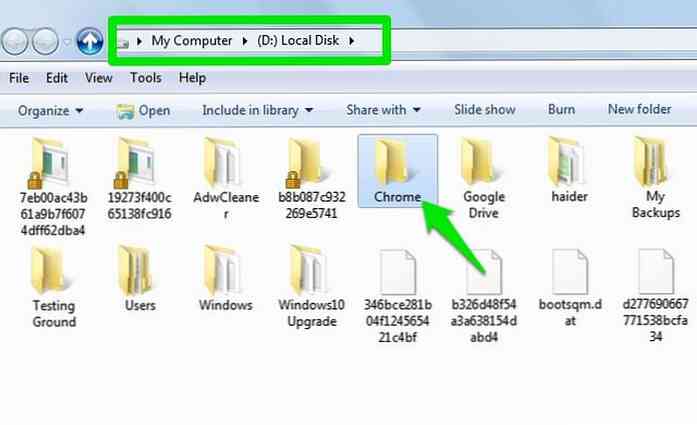
2. Atsisiųskite ir įdiekite „Junction“ programą
Nors sankryžos yra „Windows“ integruota funkcija, bet „Windows“ natūraliai nesiunčia su programa, kuria galima susikurti. Jums reikės trečiosios šalies sąsajos programa, pasiekiama „Microsoft“ svetainėje. Štai kaip ją įdiegti.
- Atsisiųskite „Junction“ programą iš „Microsoft“ svetainės.
- Tai būtų ZIP formatu. Atidaryk zip failą naudodami pageidaujamą ištraukimo įrankį (kaip 7-zip) ir ištraukite junction.exe (arba junction64.exe jei turite 64 bitų sistemos failą) C: „Windows“ sistema32 aplanką.
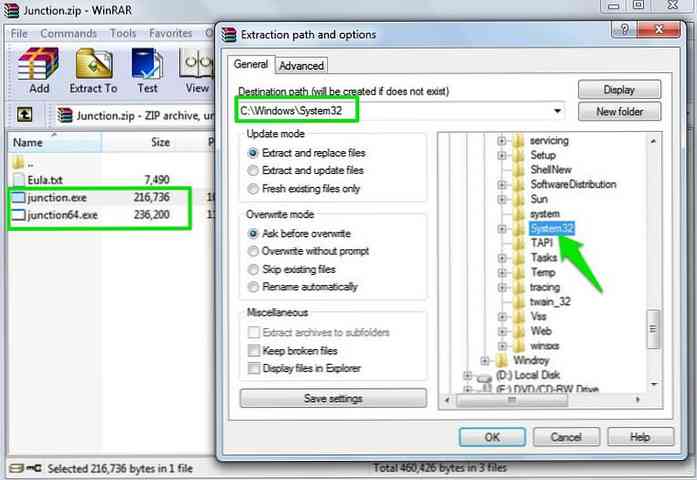
Įsitikinkite, kad jį įdiegėte System32 aplanko viduje, kitaip jis neveiks.
3. Sukurkite sankryžą naudodami „Junction“ programą
Dabar jums reikia sukurti a susieti duomenis, nukreipiančius duomenis iš numatytosios „Chrome“ paskirties vietos į naują. Tai komandų eilutės įrankis, todėl, norėdami sukurti sankryžą, turėsime naudoti „Windows“ komandų eilutę.
Paspauskite Windows + R, kad atidarytumėte Vykdyti dialogo ir tipo cmd jame atidaryti komandų eilutę.
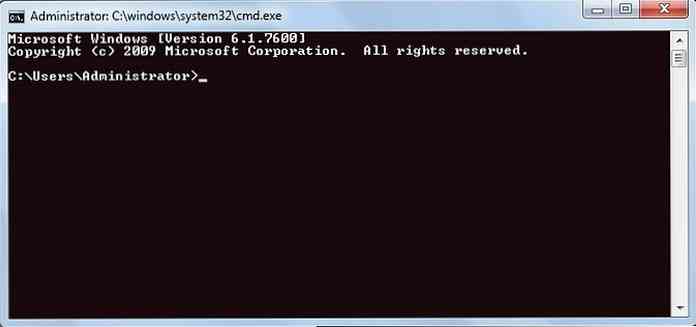
Čia reikia atitinkamai įvesti minėtą komandą.
junction.exe "Numatyta„ Chrome “vieta" Jūsų paskirties vieta "
Tau reikia atitinkamai pakeiskite vietas pirmiau esančioje komandoje kaip minėjau ir įsitikinkite, kad pridedate kabutes (“”) taip pat. Mano atveju, faktinė komanda atrodo taip:
junction.exe "C: Vartotojai Administratorius" AppData "Vietinis„ Google “„ Chrome “„ D “:„ Chrome “
Įveskite įvestį ir pamatysite patvirtinimą, kad vieta buvo nukreipta.
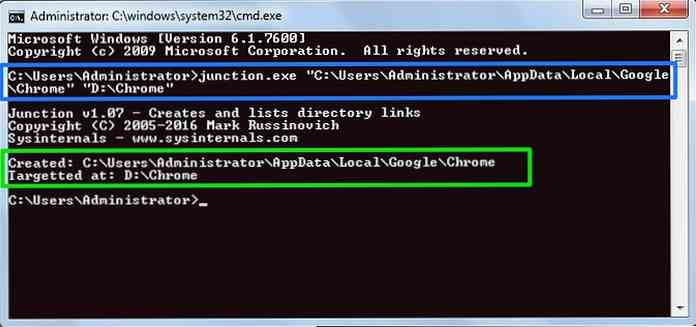
4. Atsisiųskite ir įdiekite „Chrome“
Dabar eikite į „Chrome“ svetainę ir atsisiųsti ir įdiegti „Chrome“ kaip paprastai. „Chrome“ programa bus įdiegta numatytąją vietą sistemos diske, bet jo duomenų aplankas bus sukurtas naujoje vietoje kurį sukūrėte kitame diske.
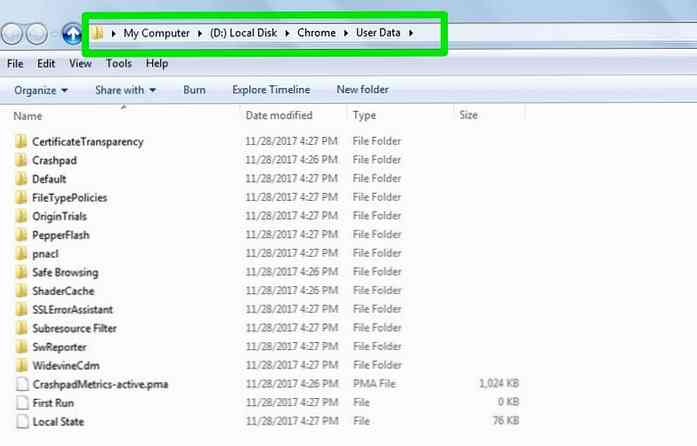
Yra nereikia perkelti „Chrome“ programos į naują paskirties vietą taip pat. tai yra po montavimo beveik 300 MB laikui bėgant nedidės. Tačiau, jei nenorite naudoti „Chrome“ programos taip pat sistemos diske, vadovaukitės toliau pateiktomis instrukcijomis.
- Eiti į C diskas> Programų failai> „Google“. Čia spustelėkite dešinįjį pelės klavišą „Chrome“ ir pasirinkite Iškirpti.
- Dabar pereikite prie paskirties aplanko, kuriame norite „Chrome“, ir įklijuokite „Chrome“ aplanką.
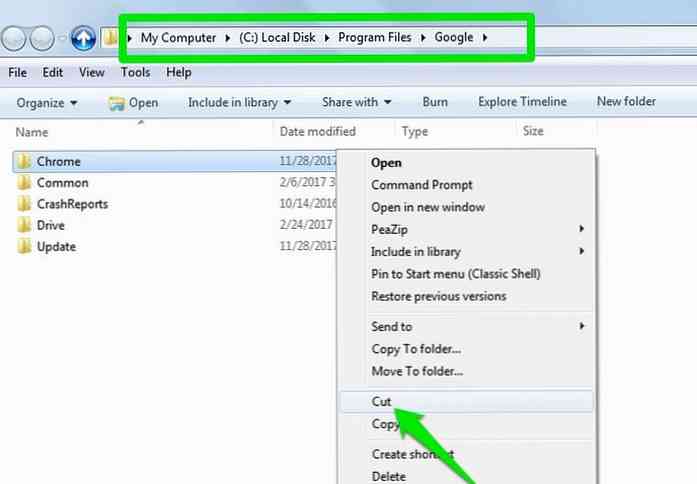
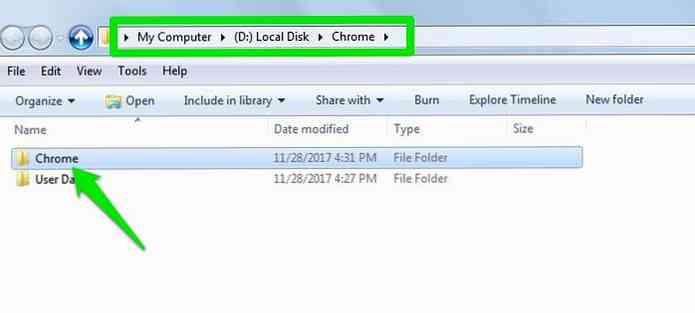
Pastaba: Jei perkelsite „Chrome“ programą, jos darbalaukio nuoroda taps nenaudojama. Turėsite sukurkite naują darbalaukio nuorodą iš naujos „Chrome“ vietos.
Norėdami pašalinti sankryžą
Ateityje, jei reikia „Chrome“ dar kartą įdiegkite numatytąją vietą, tada pirmiausia turėsite pašalinti sankryžą. Štai kaip tai padaryti.
Pašalinkite „Chrome“ ir „ atidarykite komandų eilutę. Po to įveskite toliau nurodytą komandą, kaip aprašyta.
junction -d „Numatytoji„ Chrome “vieta, kurioje sukūrėte sankryžą“
Atitinkamai užpildykite reikiamą lauką. Mano atveju tai atrodo taip.
junction -d "C: naudotojai Administratorius AppData"
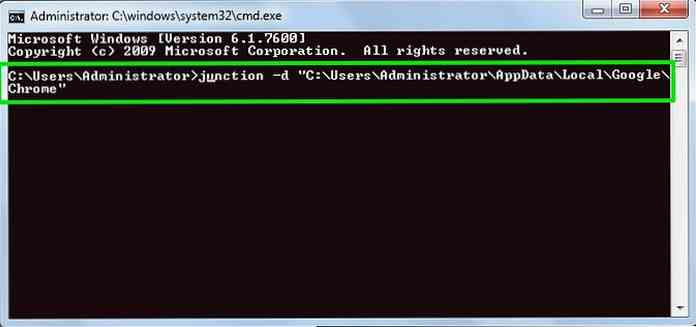
Išvada
Pirmiau procesas gali būti šiek tiek sudėtingas, tačiau jis tikrai gali apgauti „Chrome“ ir padaryti jį veikiančiu iš kito disko. Gerai žinoti, kad taip pat galite naudokite aukščiau nurodytą metodą, kad perkeltumėte „Chrome“ į kitą diską, o ne jį įdiegtumėte nuo nulio.
Jei norite tai padaryti, vietoj to, kad ištrintumėte „Chrome“ duomenų aplanką, iškirpkite jį ir perkelkite jį į naują vietą, tada sukurkite sankryžą. Jei turite klausimų, praneškite mums savo komentaruose.




